آموزش نرم افزار ایلوستریتور درس ششم، (استفاده براش در Illustrator)
درس ششم، استفاده براش در Illustrator

نحوه کاربرد ابزار براش استورک یا Brush Stroke :
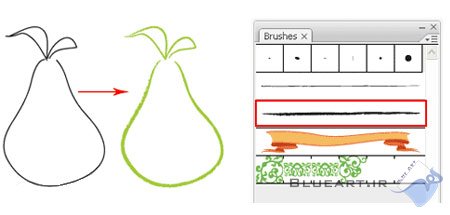
نحوه کاربرد براش های calligraphy
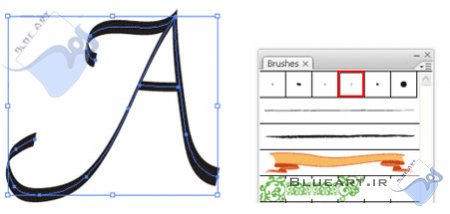
آموزش تنظیمات براش calligraphy
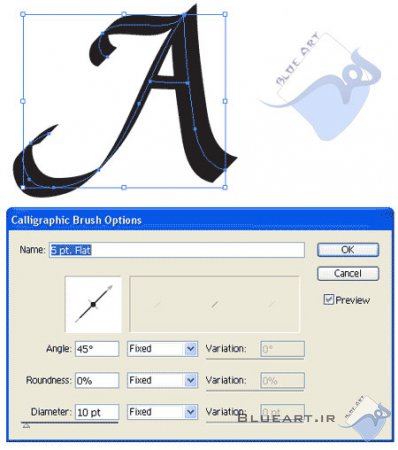
آموزش ایجاد یک الگو ی حاشیه (Border Pattern)
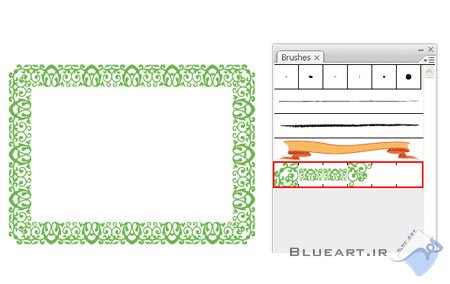
آموزش ایجاد یک الگوی جدید براش (Pattern Brush)
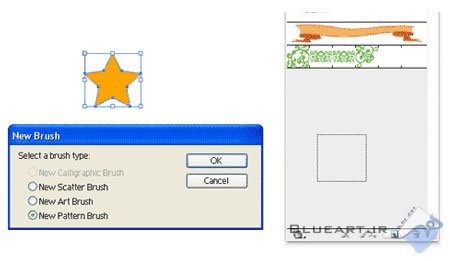
آموزش اعمال براش های الگو یا Pattern Brush
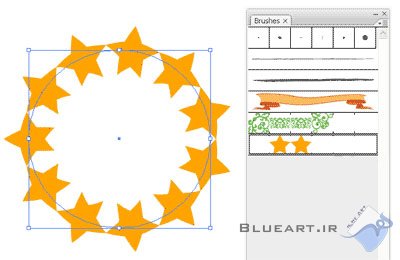
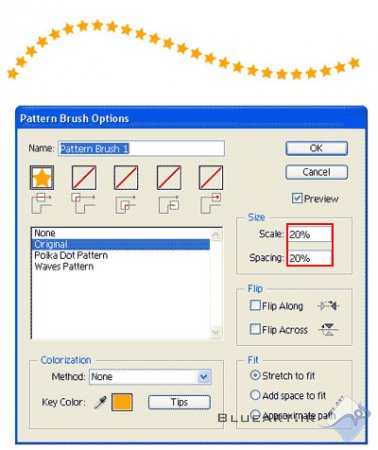

قبل از شروع آموزش لازم است که ذکر شود ، بااستفاده از ابزار براش می توانید حالات مختلفی را به خطوط اعمال کنید، در ضمن این ابزار همچنین در تقلید خطاطی و خوش نویسی، نقاشی کردن و ایجاد حاشیه مورد استفاده قرار می گیرد.
نحوه کاربرد ابزار براش استورک یا Brush Stroke :
در مرحله اول ابزار Brush را انتخاب کنید و شکل مورد نظر خود را ترسیم کنید، سپس به پالت Brushes رفته و براش crayon را انتخاب کنید تا این افکت اعمال شود.
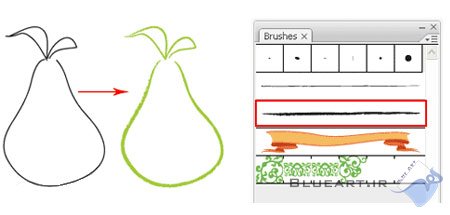
نحوه کاربرد براش های calligraphy
درخصوص اعمال این براش به خطوط دلخواه ابتدا مسیر مورد نظر که همان خطوط هستند را ترسیم نموده و با انتخاب خط، براش calligraphy دلخواه را اعمال می کنیم. برای پهن تر و قطورتر شدن افکت، مقدار Stroke را زیاد کنید.
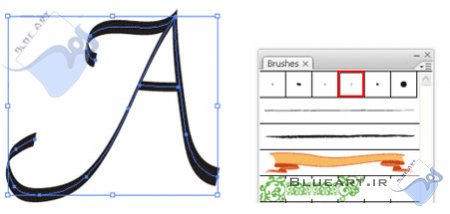
آموزش تنظیمات براش calligraphy
در این مرحله برای تغییر دادن نوع براش calligraphy، باید در حالیکه این براش انتخاب شده است بروی آن دو بار کلیک کنید تا پنجره calligraphic brush options ظاهر شود، سپس براش را Drag کرده تا زاویه آن در تصویر کوچک روی صفحه تغییر کند، حالا با دادن مقدار دلخواه به گزینه Diameter می توانید ضخامت خطوط را تنظیم کنید یعنی آن را ضخیم تر یا باریک تر کنید.
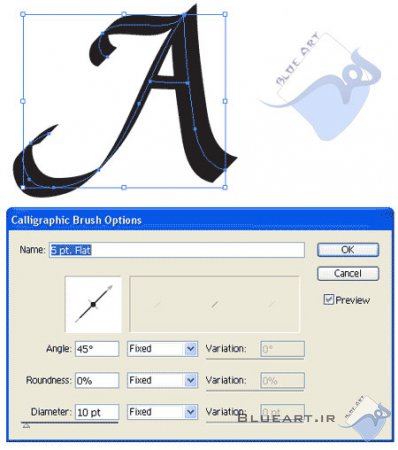
آموزش ایجاد یک الگو ی حاشیه (Border Pattern)
برای انجام اینکار اول باید یک مستطیل رسم کنید و بعد Border Pattern را انتخاب کنید. این براش یک قاب یا چارچوب برای مستطیل ایجاد خواهد کرد.
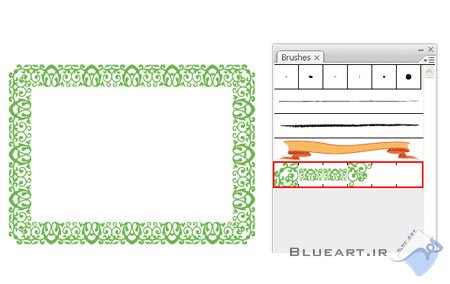
آموزش ایجاد یک الگوی جدید براش (Pattern Brush)
برای ایجاد و اعمال یک براش جدید، یک ستاره رسم کنید و آنرا به پالت Brushes بکشید (drag کنید)، پس از باز شدن پنجره Brush selection گزینه New Pattern Brush را انتخاب کنید.
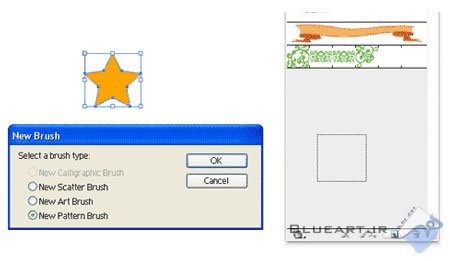
آموزش اعمال براش های الگو یا Pattern Brush
در این مرحله مطابق با تصویر زیر یک دایره بکشید و براش جدید را روی آن اعمال کنید.
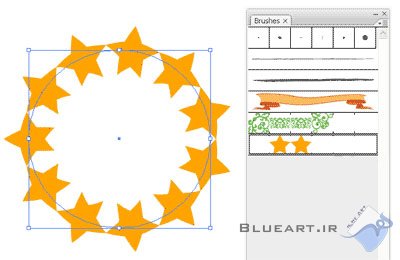
در مرحله دوم یک path (مسیر) مانند یک خط رسم کنید و براش جدید را به آن اعمال کنید. در حالیکه براش ستاره انتخاب شده، دوبار کلیک کنید و مقادیر Scale و Spacing را روی 20% تنظیم کنید تا افکت زیر را بدست آورید.
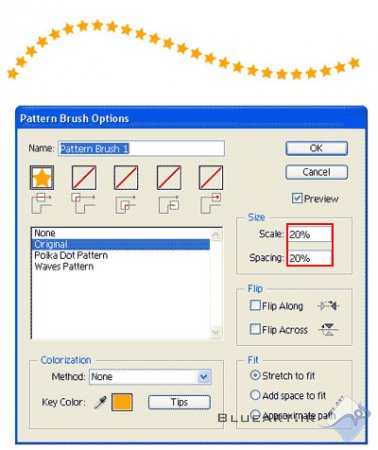
قابل ذکر است که براش ها ابزار های خوبی برای هم تراز کردن و چیدمان اشیا و تصاویر و ایجاد حاشیه هستند، لذا کار با آنها را تجربه کنید و لذت ببرید.
پایان جلسه ششم
دسته بندی : آموزش / ایلوستریتور

